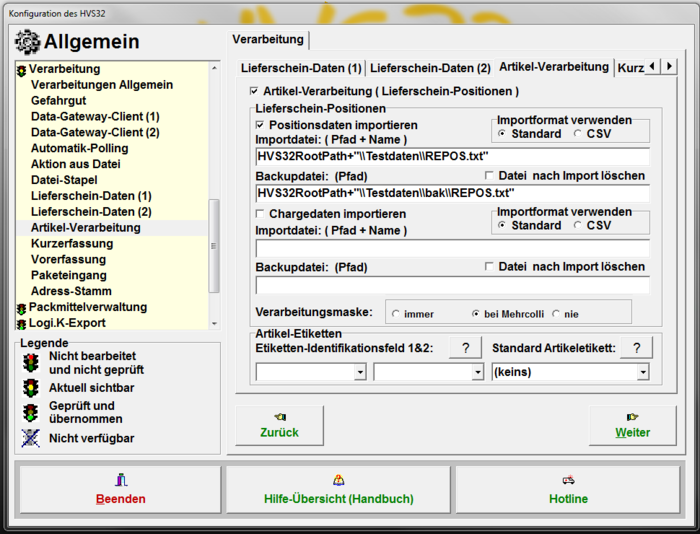Konfigurator: Artikel-Verarbeitung: Unterschied zwischen den Versionen
Zur Navigation springen
Zur Suche springen
| Zeile 1: | Zeile 1: | ||
| + | |||
| + | = [[File:Konfigurator artikelverarbeitung.PNG|right|700x900px|Konfigurator artikelverarbeitung.PNG]] = | ||
= Lieferschein-Positionen = | = Lieferschein-Positionen = | ||
| Zeile 4: | Zeile 6: | ||
=== Positionsdaten importieren === | === Positionsdaten importieren === | ||
| − | :Setzen Sie den Haken hier, um den Positionsdaten import zu aktivieren. | + | :Setzen Sie den Haken hier, um den Positionsdaten import zu aktivieren. |
=== Importformat verwenden === | === Importformat verwenden === | ||
Version vom 3. Januar 2017, 15:12 Uhr
Lieferschein-Positionen
Positionsdaten importieren
- Setzen Sie den Haken hier, um den Positionsdaten import zu aktivieren.
Importformat verwenden
- Standard
- Die Felder werden in einer Leerzeichen getrennten Datei gespeichert.
- CSV
- Die Felder stehen Semikolon getrennt in einer .csv Datei.
Importdatei
- Geben Sie den Pfad an, in welchem die Positionsdaten-Datei liegt. Geben Sie Zusätzlich noch den Namen der Datei ein.
Backupdatei
- Geben Sie den Pfad an, in welchem die Backupdatei abgelegt werden soll.
Datei nach Import löschen
- Wenn die Datei nach dem Import gelöscht werden soll, aktivieren Sie diese Option. Die Backupdatei wird trotzdem gespeichert.
Chargedaten importieren
- Setzen Sie den Haken hier, um den Chargedaten import zu aktivieren.
Importformat verwenden
- Standard
- Die Felder werden in einer Leerzeichen getrennten Datei gespeichert.
- CSV
- Die Felder stehen Semikolon getrennt in einer .csv Datei.
Importdatei
- Geben Sie den Pfad an, in welchem die Chargedaten-Datei liegt. Geben Sie Zusätzlich noch den Namen der Datei ein.
Backupdatei
- Geben Sie den Pfad an, in welchem die Backupdatei abgelegt werden soll.
Datei nach Import löschen
- Wenn die Datei nach dem Import gelöscht werden soll, aktivieren Sie diese Option. Die Backupdatei wird trotzdem gespeichert.
Verarbeitungsmaske
Unter Verarbeitungsmaske können Sie einstellen, zu welchem Zeitpunkt die Eingabemaske erscheinen soll.
- immer
- Mit dieser Option erscheint immer eine Verarbeitungsmaske.
- bei Mehrcolli
- Mit dieser Option erscheint die Verarbeitungsmaske.
- nie
- Mit dieser Option wird die Verarbeitungsmaske nicht angezeigt.
Artikel-Etiketten
Diese Optionen werden nur angezeigt, wenn Positionsdaten importieren aktiviert wurde.
Etiketten-Identifikationsfeld 1&2
- Def.
Standard Artikeletikett
- Def.